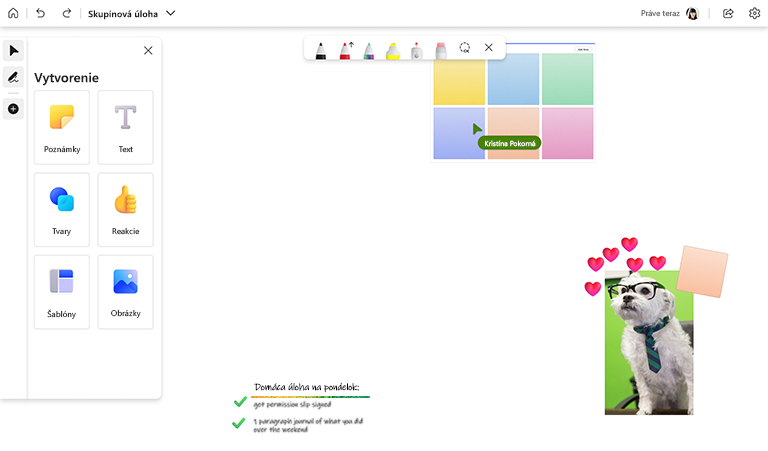Aplikácia Whiteboard ponúka študentom skvelý spôsob, ako spolupracovať na skupinových projektoch, zvlášť keď ju používajú spoločne s aplikáciou Microsoft Teams.
Ak chcete začať, vytvorte skupinový chat v aplikácii Teams. Odtiaľ si študenti môžu do chatu pridať záložku Whiteboard, kde si môžu zapisovať nápady a pracovať na svojom projekte. Whiteboard je skvelým miestom na brainstorming, zaznamenávanie nápadov, kreslenie postrehov a sledovanie vykonávaných akcií.
Kľúčové funkcie:
-
Začíname pomocou brainstormingových šablón
-
Funkcia písania rukou pomáha rozprúdiť tvorivé vlohy
-
Vkladanie obrázkov z počítača na pridanie bohatých vizualizácií
-
Usporiadajte si myšlienky pomocou farebných poznámok
-
Spolupráca na ľubovoľnom zariadení pomocou metódy zadávania podľa vášho výberu – klávesnice, myši, dotykovej obrazovky alebo pera
-
Zúčastnite sa tak málo alebo veľa, ako vám vyhovuje, pomocou spektra nástrojov – vrátane reakcií, farebných poznámok, textových polí a rukopisu
Nastavenie skupín v aplikácii Microsoft Teams
-
Ak chcete zachovať súkromie pri skupinovej práci, používajte skôr skupinové chaty než tím alebo kanál v rámci aplikácie Teams.
-
Buď vytvorte skupinové chaty pre každú skupinu (a do každého z nich zahrňte aj seba), alebo dajte pokyn študentom, aby to urobili.
-
Ak chcete pridať tabuľu do chatu, vyberte v hornej časti obrazovky v okne chatu tlačidlo +, vyhľadajte možnosť Whiteboard, vyberte ju a kliknite na Uložiť.
-
Do tabuľu pridruženú k skupinovému chatu je teraz možné pristupovať priamo z chatu alebo z aplikácie Whiteboard.
Počas projektu
-
Zadajte študentom pokyny, ako by mali tabuľu na projekt používať. Môžete napríklad objasniť, či tabuľa bude zapnutá ako súčasť projektu alebo či počas projektu bude jednoducho dostupná ako pracovný priestor.
-
Informujte študentov o funkciách aplikácie Whiteboard, ktoré môžu používať, ako sú šablóny brainstrormingu, tvary, vkladanie obrázkov, kresliace funkcie atď.
-
Povzbudzujte študentov, aby počas stretnutí používali tabuľu na spoločnú interakciu a brainstorming v reálnom čase.
-
Ak majú študenti otázky, môžu vás pozvať na tabuľu tak, že vás buď pridajú do chatu, alebo vám pošlú odkaz na zdieľanie v aplikácii Whiteboard.
Po relácii
-
Ak má byť tabuľa aplikácie Whiteboard odovzdaná, nechajte študentov, aby vás k tabuli pozvali. Môžete ich tiež požiadať, aby vytvorili obrázok PNG svojej tabule z ponuky Nastavenia a potom vám ho poslali.
Pozrite tiež
Ďalšie informácie nájdete v našich ďalších príručkách pre aplikáciu Whiteboard.